Windows 10 ve Linux'u Çift Başlatma Windows veya Linux ile Başlatma

Aynı bilgisayarda Windows 10 ve Linux çalıştırmak her zamankinden daha kolay. İşte nasıl yapılacağı.
Hem Windows 10'u hem de Linux'u önleyen bir bilgisayarKolayca her iki dünyanın en iyisi olabilir. İşletim sistemlerinden birine kolay erişime sahip olmak, ikisinin de avantajlarından yararlanmanızı sağlar. Linux becerilerinizi geliştirebilir ve yalnızca Linux platformlarında kullanılabilen ücretsiz yazılımın tadını çıkarabilirsiniz. Veya Photoshop, AutoCAD veya Microsoft Office gibi uygulamaları kullanmak için Windows 10'a geri dönebilirsiniz. İkili önyüklemenin güzelliği, her işletim sisteminin bilgisayarınızın donanım kaynaklarından tam olarak yararlanmasını sağlamasıdır. Sanal makineler ve Linux için Windows Alt Sistemi size Linux deneyiminin tadına varabilirken, çift önyükleme tüm potansiyelinden yararlanmanızı sağlar.
İyi haber şu ki, Windows 10 ve Linux yaşıyoruyum bu günlerde her zamankinden daha iyi. Çift önyükleme yapan Windows 10 ve Linux, Windows kurulumunuzu, Linux kurulumunuzu veya her ikisini de mahvedebilecek güvencesiz bir işlemdi. İşlem, çift önyükleme macOS'u ve Boot Camp özellikli Windows gibi oldukça yumuşak olmasa da, yaklaşıyor. Bu makalede, Windows 10 ve Linux'u aynı sabit sürücüye nasıl güvenle yükleyeceğinizi göstereceğiz. Linux ile mi yoksa Windows ile mi başladığınız önemli değil - çift önyüklemenin her iki şekilde de yapılması kolaydır.
Windows 10'lu Çift Önyükleme Linux - İlk önce Linux kuruldu
Önce (biraz) daha zor yoldan başlayalım;Zaten Linux'un kurulu bir kopyasına sahipsiniz ve Windows'u bir bölüme kurmak istiyorsunuz. İlk adım, Windows 10'un yükleneceği bölümü oluşturmaktır. Linux'ta nasıl bölüm oluşturacağımızı ele aldık, bu yüzden, bunun nasıl yapılacağı hakkındaki makalemizi gözden geçirerek başlayın.
Bölümünüzü kurduğunuzda,Windows 10'u satın almanız, ISO dosyasını indirmeniz ve önyüklenebilir bir kopya oluşturmanız gerekir. Linux'ta Windows 10'un önyüklenebilir bir kopyasını oluşturmak, bir DVD'den yüklüyorsanız ücretsiz Unetbootin (USB flaş sürücü) veya Brasero yazılımı kullanılarak yapılabilir.
Önyüklenebilir Windows 10 Oluştur Unetbootin Kullanarak Medya Yükleme
Unetbootin, Ubuntu'daki Yazılım Merkezi'nden indirilebilir. Çalıştırdıktan ve çalışmaya başladığında, başlatın. En az 8 GB boş alana sahip bir parmak sürücü kullandığınızdan emin olun.
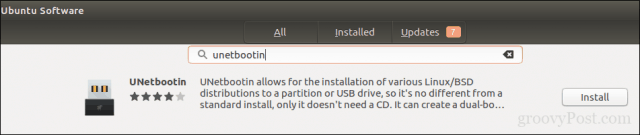
Seçin Disk resmi radyo kutusunda, gözat düğmesini (üç nokta ile temsil edilir…), ISO dosyasına gözatın ve ardından Açık. Orta seçti tip liste kutusu — bu durumda, USB sürücünüz. Sürücü listesi kutusuna tıklayın ve daha sonra USB flaş sürücünüzü seçin.
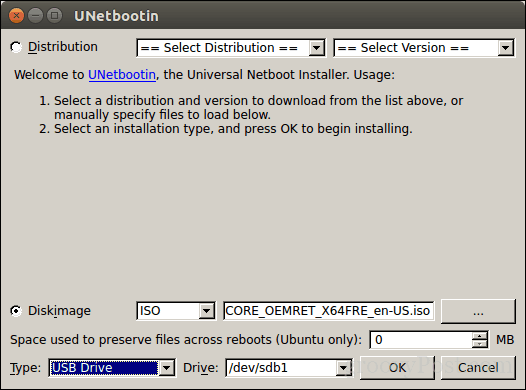
Click tamam, sonra önyüklenebilir kopya oluşturulurken bekleyin.
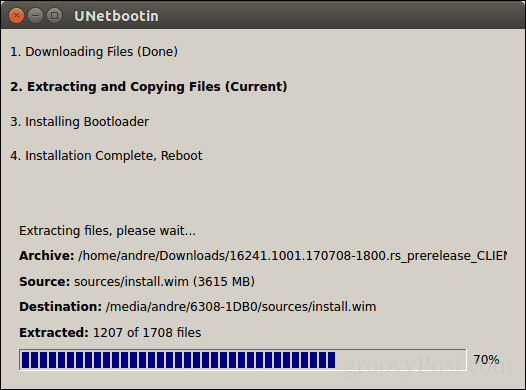
Tamamlandığında, tıklayın çıkış.
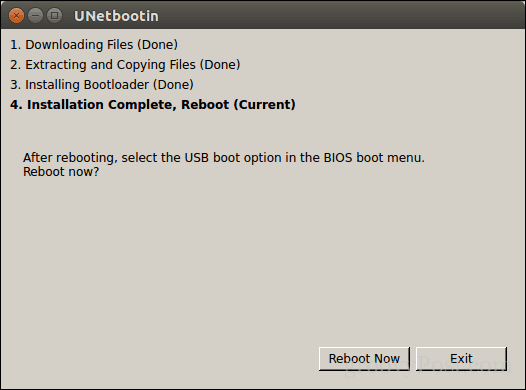
Önyüklenebilir Windows 10 Oluşturma Brasero Kullanarak Medya Yükleme
Zaten bir önyüklenebilir USB yaptıysanızUnetbootin, bu kısmı geçebilirsiniz. Hala DVD sürücüsü olan eski bir okul sistemini kullanıyorsanız, Yazılım Merkezinden de indirebileceğiniz Brasero DVD Burning yazılımını kullanabilirsiniz. Lütfen, Windows 10 ISO dosyalarının standart 4,7 GB DVD'lerin ötesinde büyüdüğünü unutmayın. Bu nedenle, bazı durumlarda, sürücünüz destekliyorsa 8,5 GB çift katmanlı DVD kullanmak en iyisidir. Bunu yapamıyorsanız, USB flaş sürücü kullanmanız en iyisidir.
Brasero'da tıklayın Görüntüyü Yaz.
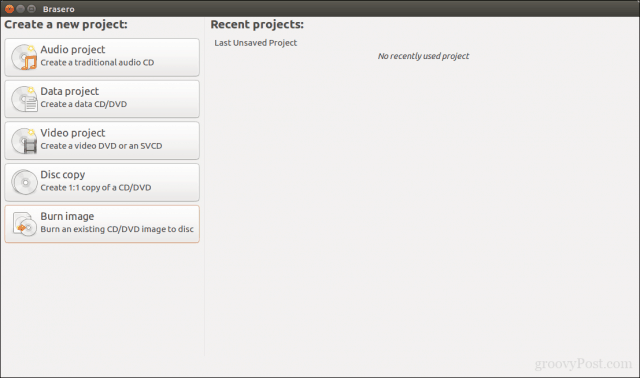
Disk resminizi seçin, boş bir DVD diski yerleştirildiğinden emin olun ve ardından Tamam Yanmak.
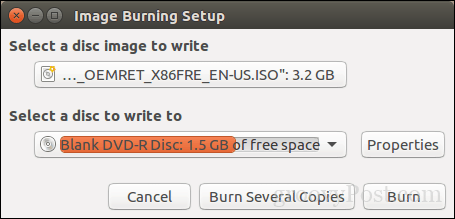
Yükleme medyanızı hazırladıktan sonra,bağlayın. Bilgisayarınızı yeniden başlatın, ardından BIOS'unuzu sürücüden önyüklenecek şekilde yapılandırın. Windows 10 normalde olduğu gibi kurulumu başlatır. Kurulum ekranına geldikten sonra, Tamam Özel: Yalnızca Windows'u yükleyin (gelişmiş).
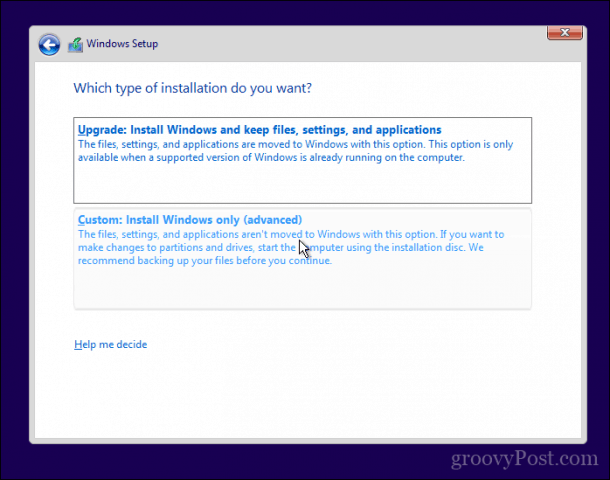
Doğru bölümü seçtiğinizden emin olun; Linux kurulumunuzu silmeyin. tık Sonraki daha sonra Windows 10 Setup dosyaları sürücüye kopyalarken bekleyin. Bilgisayarınız birkaç kez yeniden başlatılacak.

Kurulum tamamlandığında, kullanıma hazır deneyimi tamamlamak için talimatları izleyin.
Bu işlem tamamlandıktan sonrabariz — artık Linux'a başlamanın yolu yok. İşte bunu nasıl düzelttiğiniz. Neosmart Technologies'den EasyBCD adlı ücretsiz bir yardımcı programı indirin. EasyBCD'yi kurmaya devam edin ve başlatın. Linux / BSD sekmesini seçin. Tip liste kutusuna tıklayın, Ubuntu; Linux dağıtımının adını girin otomatik olarak konumlandır ve yükle sonra tıklayın Giriş ekle. Bilgisayarını yeniden başlat.
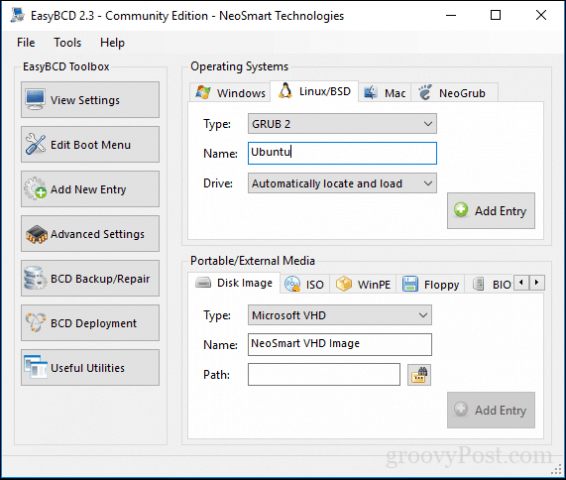
Şimdi Windows grafik önyükleme yöneticisinde Linux için bir önyükleme girişi göreceksiniz.
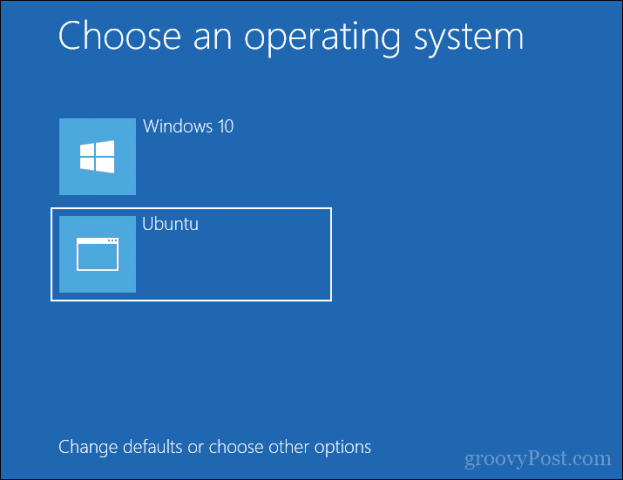
Windows 10'lu Çift Önyükleme Linux - Önce Windows Yüklendi
Birçok kullanıcı için ilk önce Windows 10 yüklümuhtemel yapılandırma. Aslında, bu, Windows ve Linux'u çift önyüklemenin ideal yoludur. Yine, Ubuntu Linux dağıtımını kullanacağım. Ubuntu Linux ISO görüntüsünü Canonical’ın web sayfasından indirebilir, ardından Windows için Unetbootin kullanarak önyüklenebilir bir kopya oluşturabilir veya Windows 10’da disk görüntüsünü kullanarak boş bir DVD’ye yazabilirsiniz.
Yükleme medyanızı oluşturduktan sonra,Ondan başlatmak için BIOS. Ubuntu’nun kurulum sihirbazı mevcut Windows kurulumlarını akıllıca algılar. Ubuntu'yu Windows ile birlikte yüklemek isteyip istemediğinizi soracaktır.
Ubuntu kurulum ekranında, tıklayın. Ubuntu'yu yükleyin.
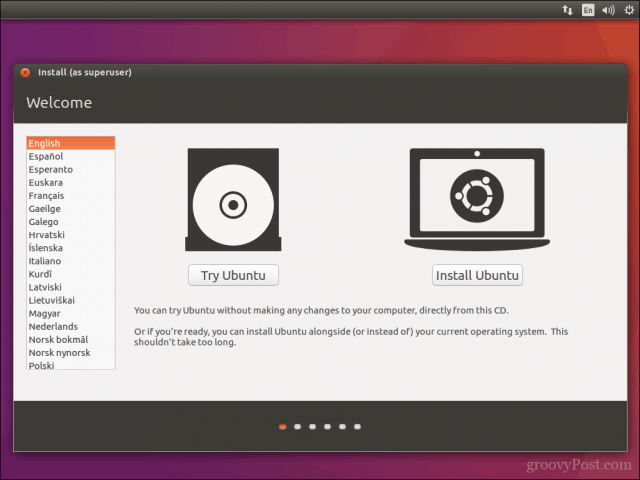
Güncellemeleri ve üçüncü taraf sürücüleri ve codec bileşenlerini indirmek ve yüklemek isteyip istemediğinizi seçin, ardından Tamam Devam et.
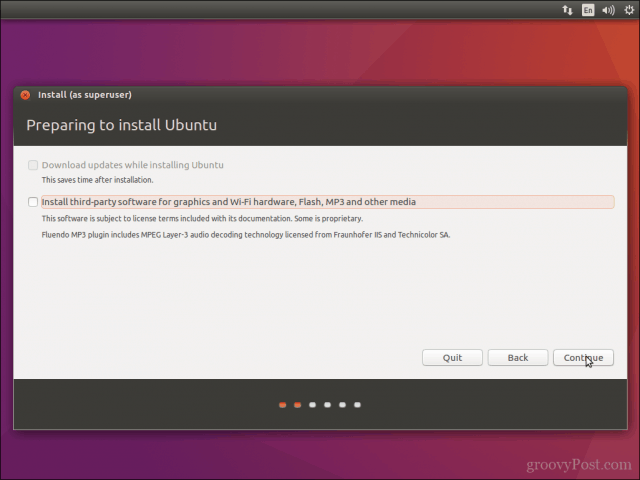
Seçeneği seçin Ubuntu'yu Windows 10 ile birlikte yükleyin sonra tıklayın Devam et.
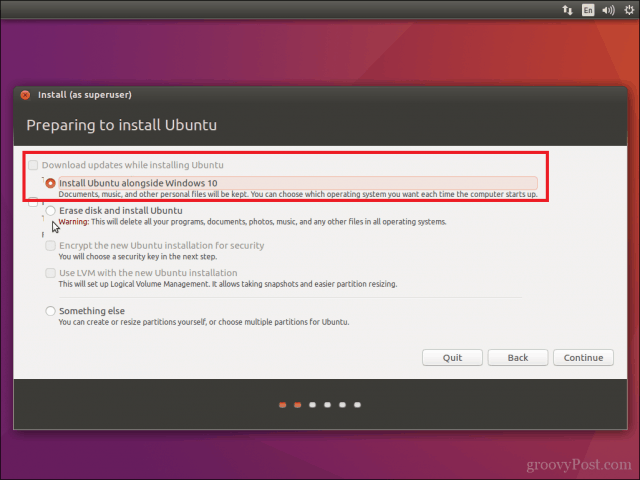
Ubuntu’nun yükleyicisi varsayılan bir tahsisat ayarlayacakyükleme için boşluk. Yeterli alanınız varsa, farenizi bölücünün arasına yerleştirerek bölümü yeniden boyutlandırabilir ve ardından ayarlamalar yapmak için sola veya sağa sürükleyebilirsiniz. Ubuntu kurulumunuz için ayrılan miktardan memnun kaldıktan sonra, Tamam Şimdi kur.
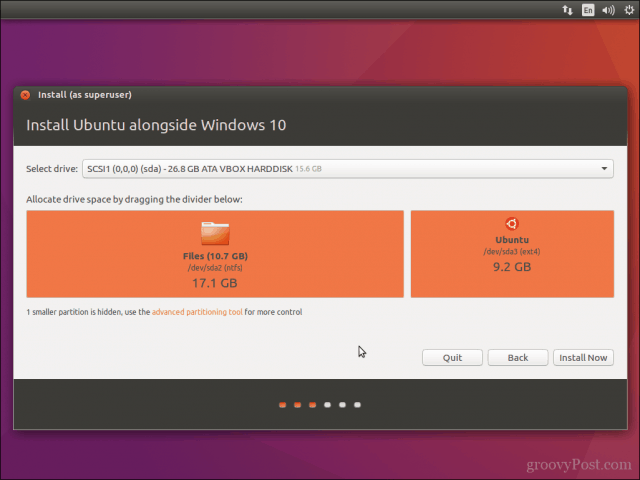
Click Devam et değişiklikleri onaylamak için.

Click Devam et tekrar.

Saat diliminizi girin ve ardından Tamam Devam et.
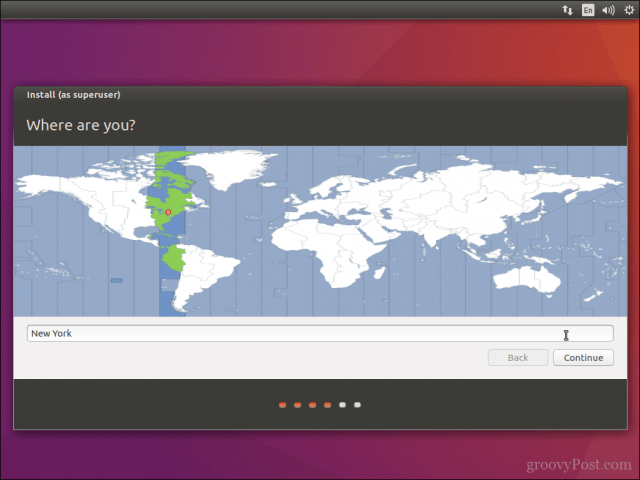
Klavye düzeninizi seçin, tıklayın Devam et.
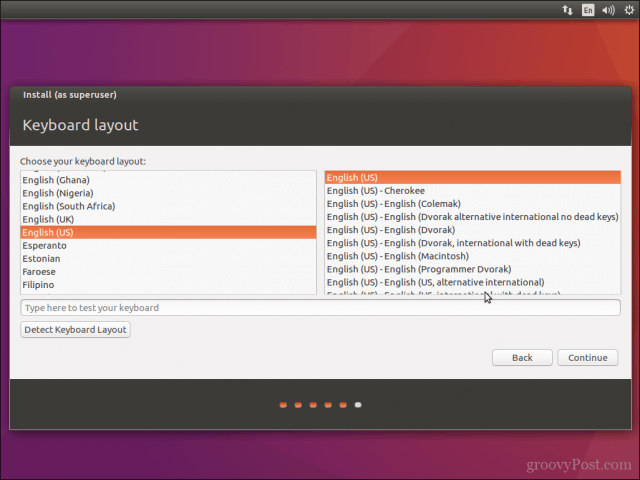
Tam hesabınızı vererek kullanıcı hesabınızı oluşturunisim, bilgisayar ismi, giriş ismi ve şifre. Otomatik olarak oturum açmak mı yoksa bir şifre sorulmasını mı istediğinizi seçin. Ekstra güvenlik için ana klasörünüzü şifreleyebilirsiniz. tık Devam et.
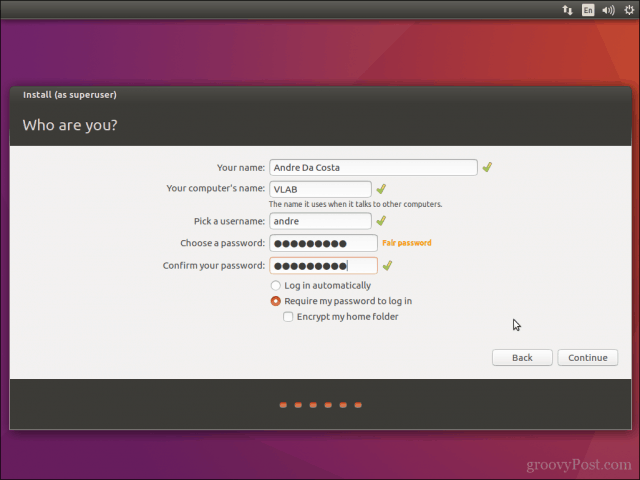
Ubuntu dosyaları kopyalarken bekleyin.
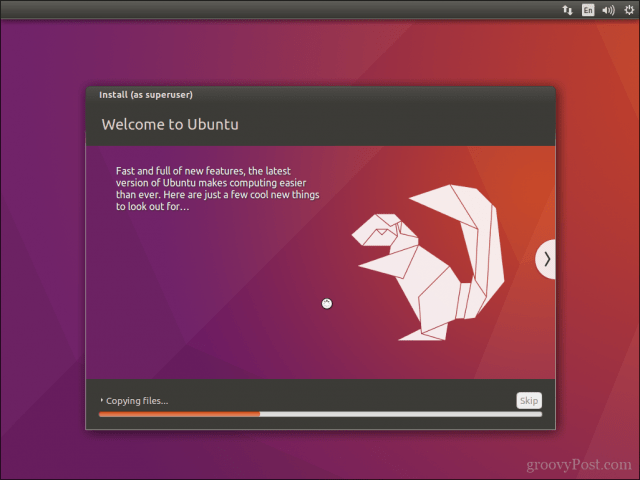
Tamamlandığında, tıklayın Şimdi yeniden başlat.
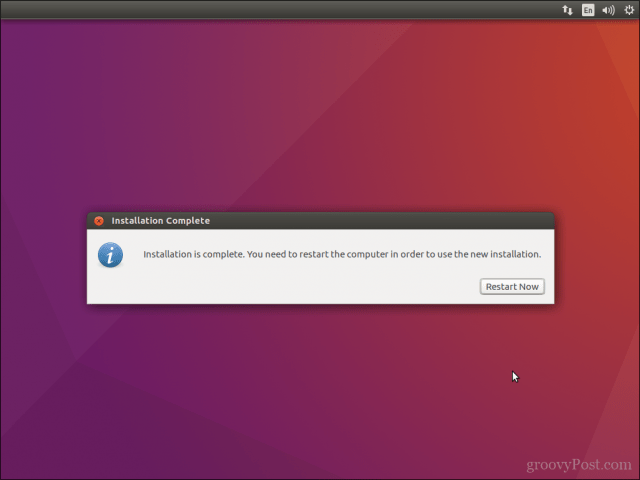
Ubuntu, yukarı veya aşağı okunu kullanıp sonra da Enter tuşuna basarak seçebileceğiniz GRUB önyükleme yöneticisine Windows 10 için bir önyükleme girişi ekler.
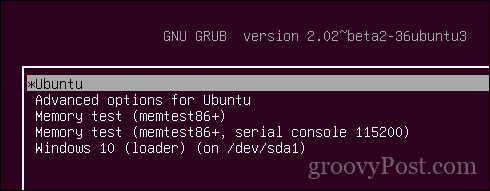
İşte bu, Windows 10 ve Ubuntu şimdi bilgisayarınızda ayarlandı.
Haydi ne düşündüğünü söyle. Bunu daha önce yaptıysanız, bazı ipuçlarını bizimle paylaşın. Bu arada, en sevdiğin dağıtım nedir?


![Windows 7 ve Vista İkili Önyükleme Seçim Zamanlayıcısını Ayarla [Nasıl Yapılır]](/images/microsoft/adjust-windows-7-and-vista-dual-boot-selection-timer-how-to.png)







yorum Yap